Se sei un appassionato di scienza dei dati, Jupyter Notebook può essere un ottimo modo per iniziare con i tuoi progetti di scienza dei dati.
In questa guida esamineremo:
- Cos’è il taccuino Jupyter
- perché è popolare per i casi d’uso della scienza dei dati
- Istruzioni su come configurare Jupyter notebook sul tuo computer
Iniziamo…
Sommario:
Cos’è il taccuino Jupyter?
Jupyter Notebook è una piattaforma interattiva basata su browser per il calcolo scientifico. È un prodotto di punta open source di Progetto Giove ed è ampiamente utilizzato nella scienza dei dati.
Funzionalità utili di Jupyter Notebook
Oltre a fornire una piattaforma di codifica interattiva, Jupyter Notebook supporta sia codice che celle di testo. Le celle di testo consentono la formattazione di Markdown. Quindi puoi utilizzare testo normale, immagini, equazioni matematiche LaTex e altro per spiegare il flusso di lavoro del tuo progetto.
Ad esempio, l’immagine seguente mostra come scrivere sia Markdown che codice specificando il tipo di cella.
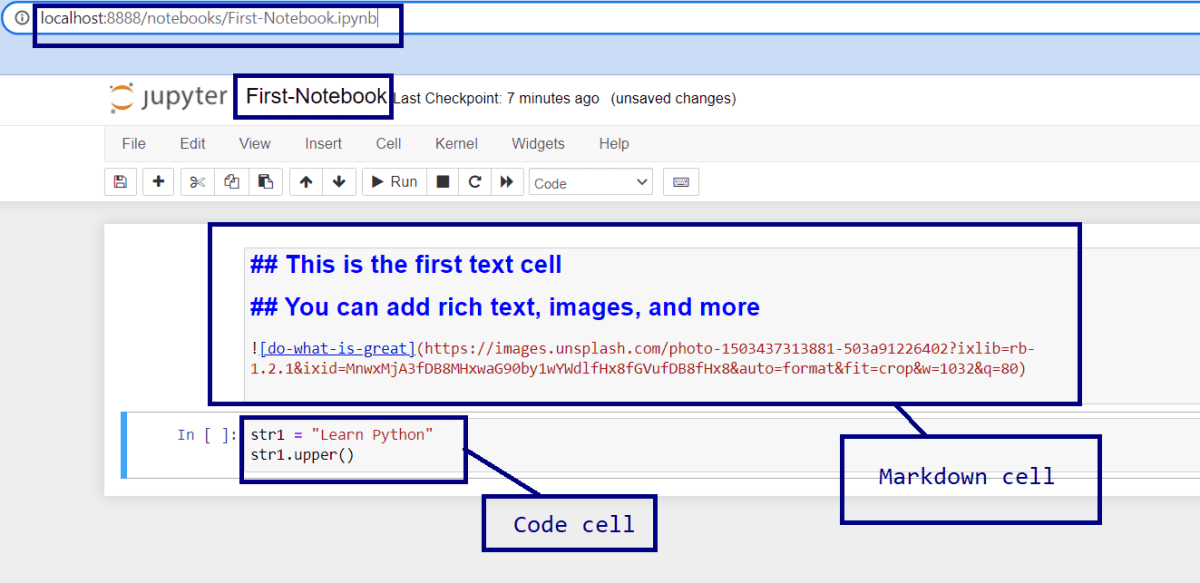 Markdown e celle di codice in Jupyter Notebook
Markdown e celle di codice in Jupyter Notebook
Per eseguire una cella, puoi premere Esegui [▶] pulsante. Oppure puoi usare Maiusc + Invio per eseguire una cella. Le intestazioni e le immagini vengono renderizzate dopo aver eseguito le celle.
 Celle del taccuino di Giove
Celle del taccuino di Giove
Ora elenchiamo alcune delle altre utili funzionalità di Jupyter Notebook.
- Supporto per i più diffusi linguaggi di programmazione per la scienza dei dati come Python, R, Julia e Scala
- Possibilità di condividere i taccuini con altri collaboratori
- Predisposizione per l’integrazione dei big data tramite Spark
- L’immagine seguente mostra i passaggi di qualsiasi progetto di data science. Accesso ai dati dal file system sulla tua macchina, preelaborazione dei dati, analisi per la creazione di modelli di machine learning: puoi fare tutto in Jupyter Notebook.
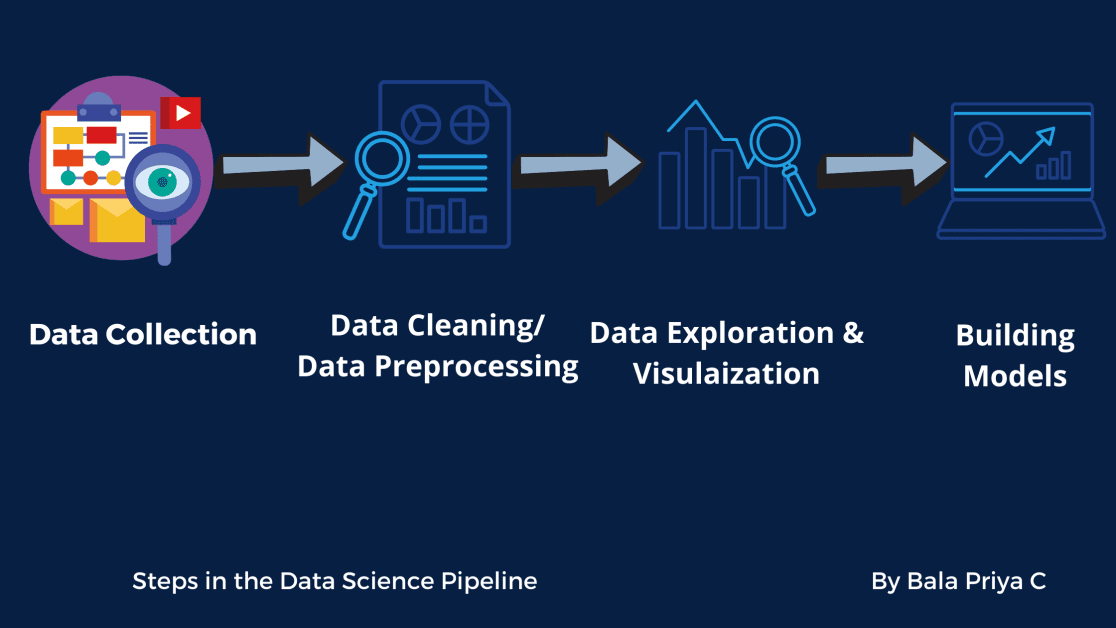
Ora che hai imparato a conoscere Jupyter Notebook e le sue funzionalità, procediamo a vedere come puoi installarlo sulla tua macchina.👩🏽💻
Come installare Jupyter Notebook
Installazione utilizzando la distribuzione Anaconda
Se sei un principiante, ti consigliamo di utilizzare la distribuzione Anaconda di Python. Oltre a Python, viene fornito con diversi utili pacchetti di data science preinstallati. L’installazione include anche strumenti Jupyter come Jupyter Notebook e JupyterLab.
Ora, esaminiamo i passaggi di questa installazione.
Passaggio 1: vai al sito Web ufficiale di Anaconda. Quindi, vai a anaconda.com/products/individual. E scarica il programma di installazione corrispondente al tuo sistema operativo.
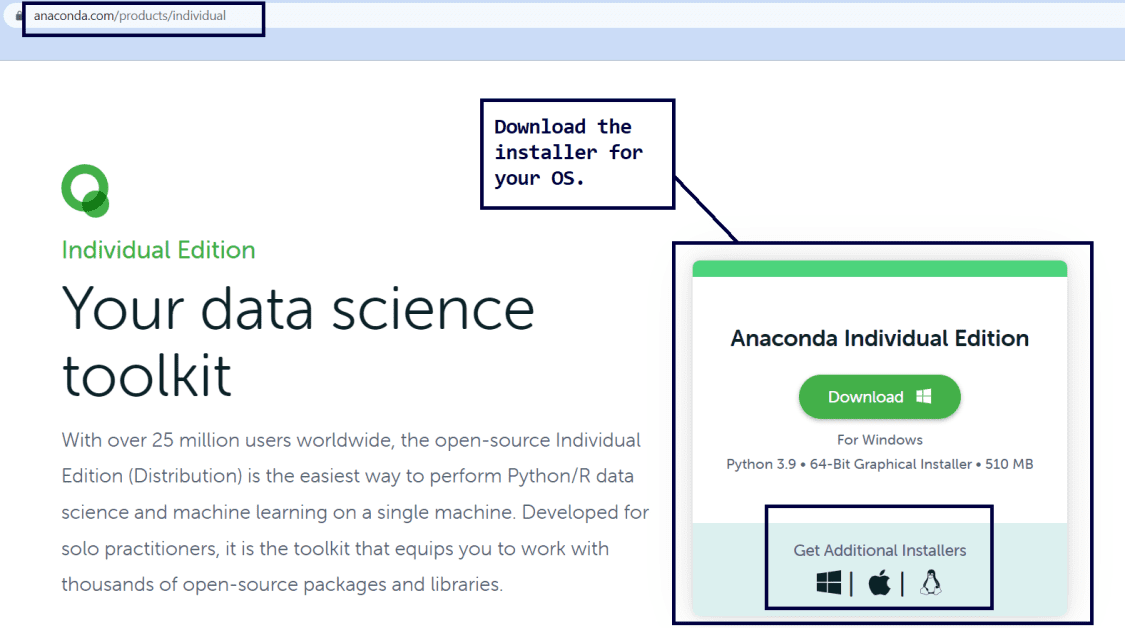 Installazione della distribuzione Anaconda
Installazione della distribuzione Anaconda
Passaggio 2: ora esegui il programma di installazione. Segui le istruzioni sullo schermo per completare l’installazione. L’installazione richiede in genere alcuni minuti. ⏳
Puoi avviare Jupyter Notebook una volta completato il processo di installazione. E ci sono diversi modi in cui puoi farlo.
Passaggio 3: una volta completata l’installazione, è possibile avviare Anaconda Navigator. Dal navigatore, fare clic sull’opzione Avvia nella scheda Jupyter Notebook, come mostrato di seguito:
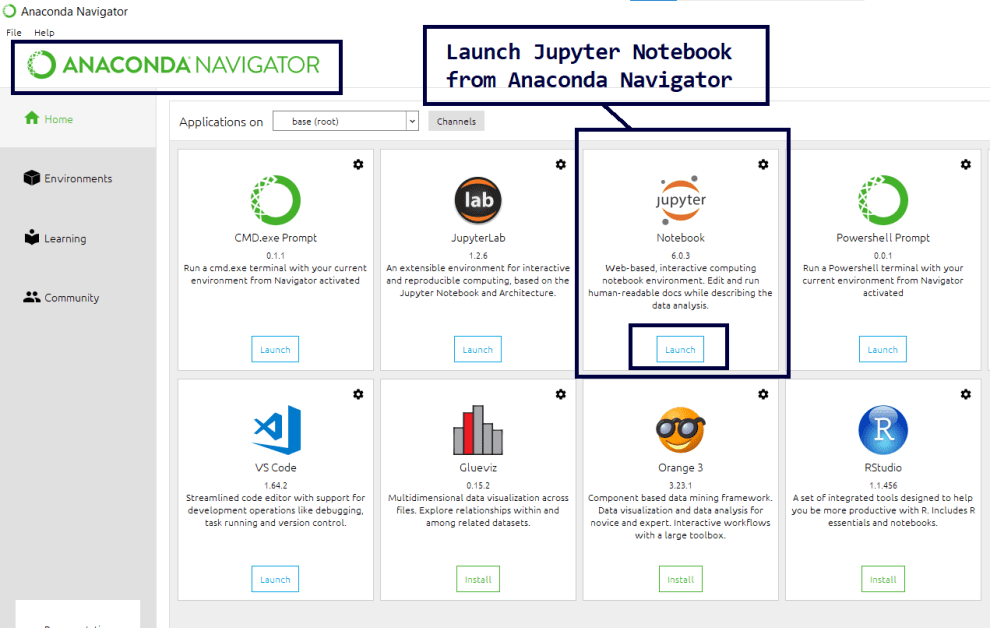 Avvio di Jupyter Notebook da Anaconda Navigator
Avvio di Jupyter Notebook da Anaconda Navigator
Oppure puoi utilizzare direttamente il collegamento Jupyter Notebook per l’avvio, come illustrato di seguito:
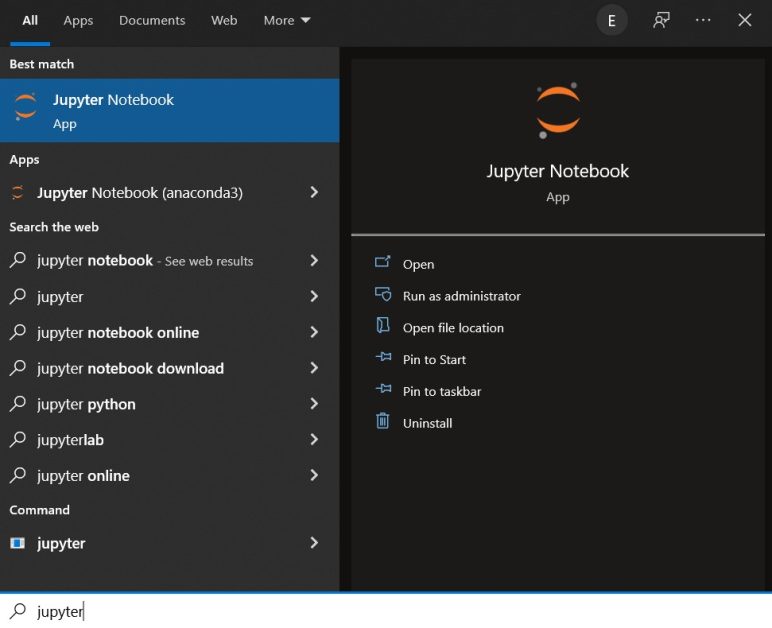
Puoi anche avviare jupyter notebook dal prompt dei comandi di Anaconda.
Installazione Utilizzando il gestore di pacchetti pip
Hai già Python installato sul tuo sistema? E vorresti iniziare a usare Jupyter senza usare la distribuzione Anaconda?
Se sì, puoi farlo usando il gestore di pacchetti pip. Puoi usare pip per installare qualsiasi pacchetto Python che fa parte di Indice del pacchetto Python—un repository di software per la comunità di sviluppatori Python.
In questa sezione, descriviamo i passaggi per entrambi i sistemi operativi Windows e Linux.
Installa Jupyter Notebook usando pip su Windows
Iniziamo con le istruzioni di installazione per Windows.
Passaggio 1: esegui il comando seguente per verificare la versione di Python installata sul tuo sistema. È possibile eseguire i comandi da Windows Powershell o dal prompt dei comandi sul computer. Oppure potresti scegliere di eseguire in un ambiente shell a tua scelta come Git Bash per Windows se sei un utente Git.
python --version
Nota: quasi tutte le installazioni di Python3 (Python 3.x) vengono fornite con il gestore di pacchetti pip preinstallato.
Passaggio 2: quindi, esegui questo comando per verificare la versione di pip installata sul tuo computer.
pip3 --version
Se riscontri errori perché non hai installato pip, aggiorna l’installazione di Python. Puoi scaricare e installare la versione più recente di Python qui.
Passaggio 3: per evitare problemi di dipendenza e assicurarsi che tutti i pacchetti siano aggiornati, eseguire il comando seguente.
pip3 install --upgrade pip
Passaggio 4: ora che hai installato e aggiornato pip, utilizzalo per installare Jupyter utilizzando il comando seguente.
pip3 install jupyter
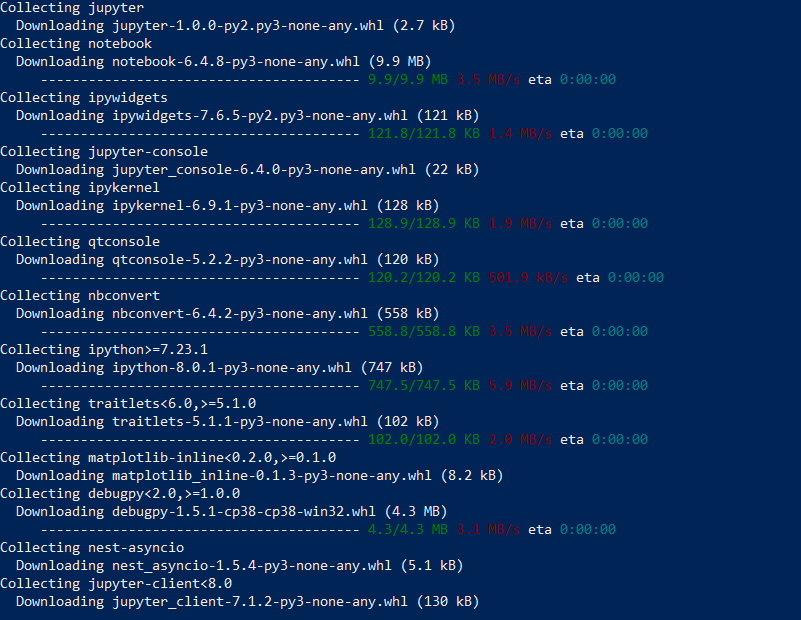
Il completamento del download e dell’installazione richiederà alcuni minuti.⏳
Passaggio 5: per avviare il notebook Jupyter, eseguire questo comando.
jupyter notebook
Installa Jupyter Notebook usando pip su Ubuntu
Tutte le principali distribuzioni Linux, incluso Ubuntu, hanno un’installazione esistente di Python. Per installare Jupyter Notebook, dovrai prima installare manualmente pip. E poi, puoi usare pip per installare Jupyter e altri pacchetti.
Passaggio 1: per installare pip , esegui il seguente comando sul tuo terminale.
apt install python3-pip
Passaggio 2: quindi, installa jupyter eseguendo questo comando. Il completamento dell’installazione richiederà alcuni minuti.
pip3 install jupyter
Passaggio 3: ora avvia Jupyter Notebook eseguendo il comando seguente.
jupyter notebook
Conclusione
Spero che tu abbia capito cos’è il notebook Jupyter e i passaggi per installarlo sulla tua macchina. Se sei interessato, puoi anche controllare altre offerte di Project Jupyter. JupyterLab si basa sul classico Jupyter Notebook e offre funzionalità aggiuntive.
Se stai cercando di iniziare con la scienza dei dati, ti auguro buona fortuna nel tuo percorso di apprendimento!✨

